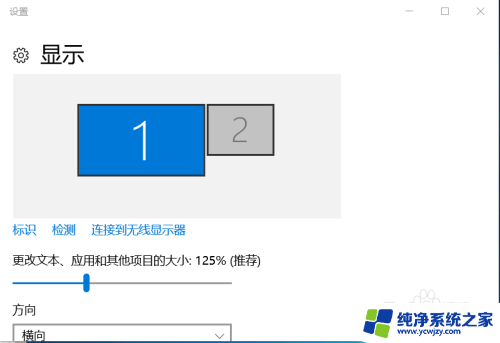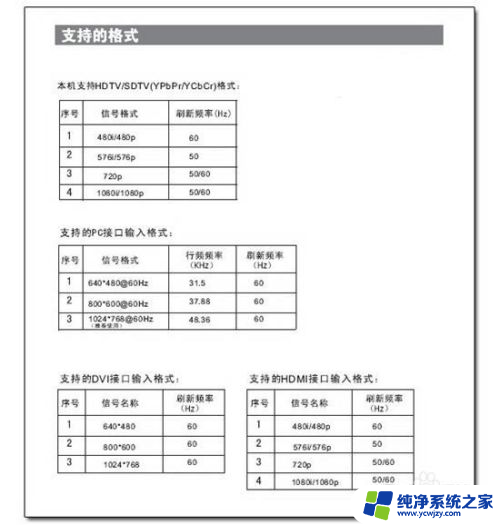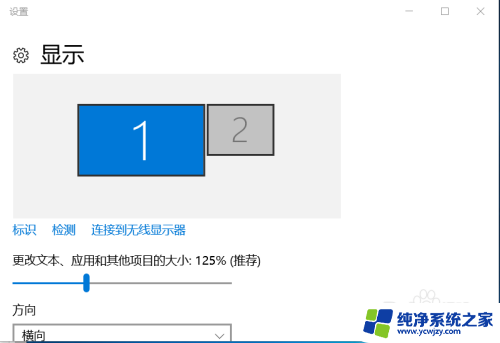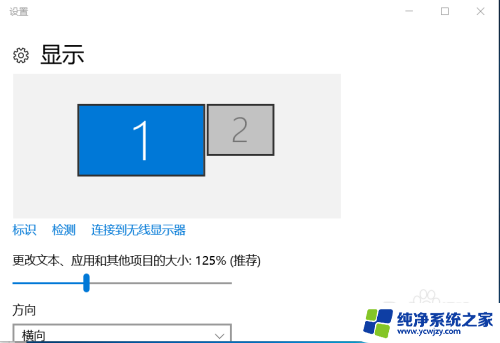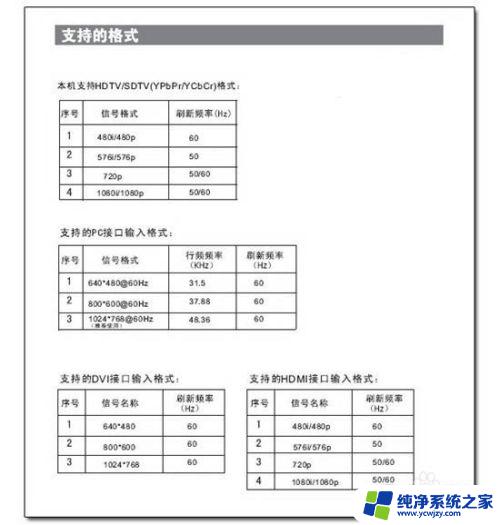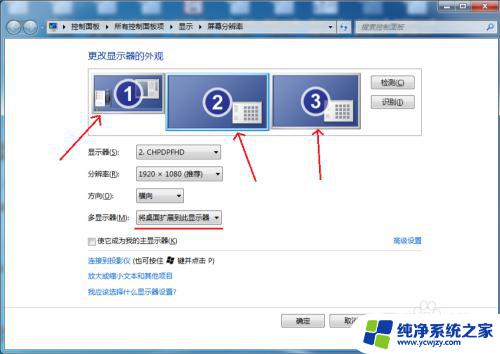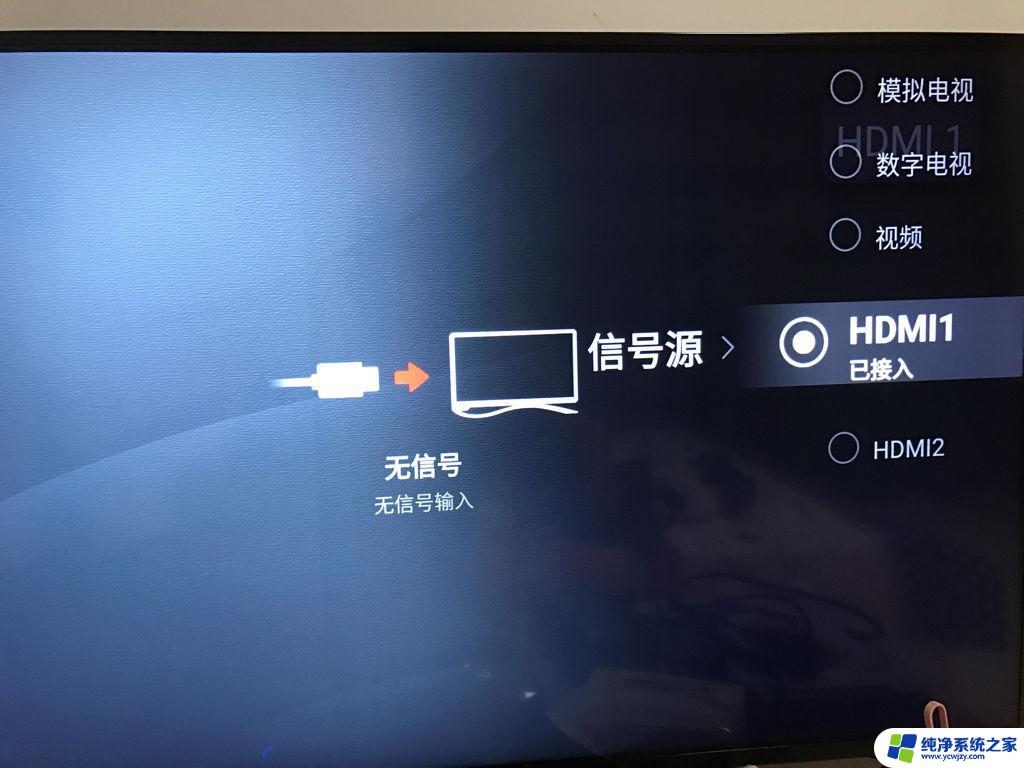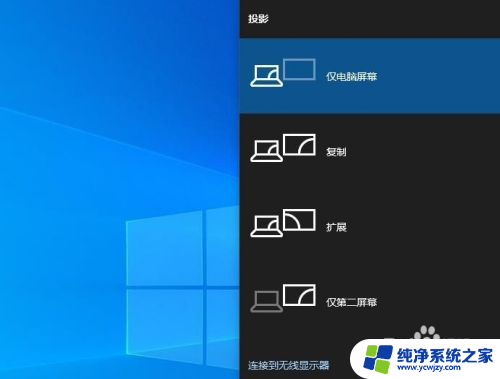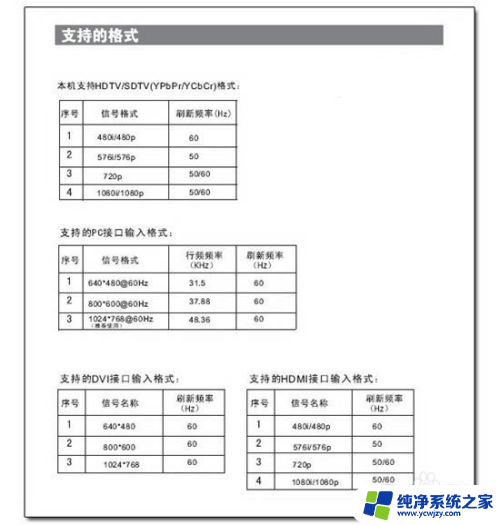电脑连接hdmi线到电视没反应 解决笔记本电脑通过HDMI连接电视画面黑屏的方法
当我们想要将电脑连接到电视上观看画面时,常常会遇到一些问题,其中一个常见的问题是,当我们使用HDMI线将笔记本电脑连接到电视时,却发现电视屏幕变成了黑屏。这种情况让我们感到困惑和沮丧,因为我们本希望能够享受到更大屏幕上的视觉体验。不必担心我们可以采取一些简单的方法来解决这个问题,让我们轻松连接电脑和电视,享受高质量的画面和音频。
方法如下:
1.如果电脑HDMI接口连接电视无反应,应该先看看电脑对电视能否识别。
方法是:右键按桌面空白处,打开“显示设置”。第一行应该有”1”和“2”两个框,如果 没有,检查HDMI连线及电视设置。
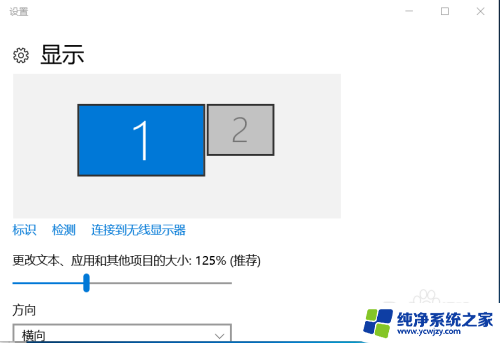
2.按“标识”按钮,笔记本屏幕应该显示1字。点击”1“框旁边的”2”框,在多显示器下拉菜单上选择“扩展这些显示器”
点击最下一行的“应用”,“保留更改”。
3.点”2”框选中它(变成蓝色),点击最下一行的“高级显示设置”在打开的窗口最下一行选择“显示适配器属性”。然后点击“监视器”分页,打开“屏幕刷新频率”下拉菜单。选择一个较小的频率,23赫兹或24赫兹,
点击“应用”。此时电视屏幕应该有显示了。
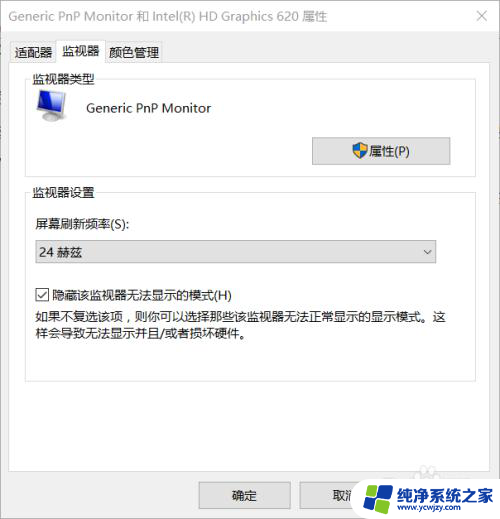
4.点击上图的“适配器”分页,选择“列出所有模式”下拉菜单,这里包含所有分辨率和刷新率选项。找一个较低频率,或交错频率,分辨率合适的选项,确定。然后点击“应用”,如果电视屏幕显示正常,点击“保留更改”。
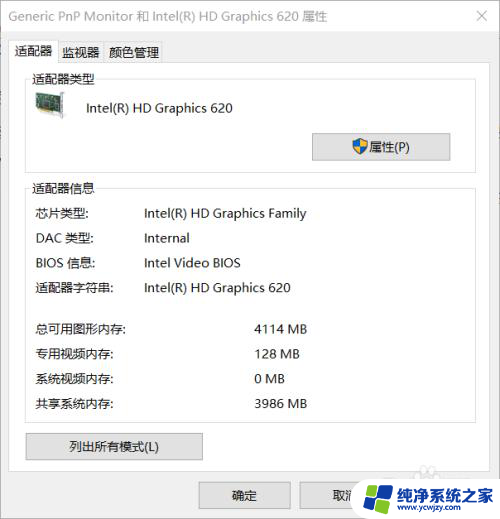
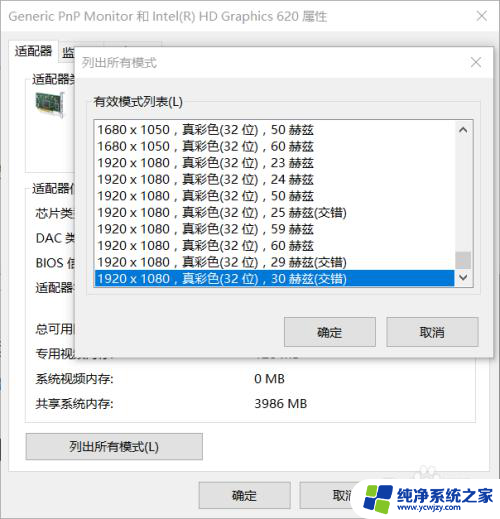
以上就是电脑连接HDMI线到电视没有反应的全部内容,如果你碰到了同样的情况,请参照上面的方法来解决,希望对大家有所帮助。